كيفية تصحيح الخطأ إنشاء اتصال قاعدة بيانات في WordPress
نشرت: 2022-12-22يعد "الخطأ في إنشاء اتصال قاعدة البيانات" بلا شك أحد الأخطاء الشائعة التي قد يواجهها مستخدمو WordPress. يرتبط ارتباطًا وثيقًا بشاشة الموت البيضاء (WSOD). يشير هذا الخطأ إلى أن موقع الويب الخاص بك لم يعد يتفاعل مع قاعدة بيانات WordPress الخاصة بك أو يمكنه الوصول إليها. نتيجة لذلك ، موقع الويب الخاص بك بالكامل غير متوفر.
علاوة على ذلك ، يجب عليك إصلاح هذه المشكلة فورًا لأنها تؤثر على مبيعاتك وحركة المرور والتحليلات الخاصة بك.
تشرح هذه المقالة ما يعنيه "خطأ في إنشاء اتصال قاعدة بيانات" ، وكيفية تصحيحه في WordPress ، والأسباب المحتملة. ومع ذلك ، قبل أن نتمكن من متابعة الخطوة الأولى في حل هذه المشكلة ، يجب أن نفهم أولاً معنى خطأ قاعدة البيانات هذا.
ماذا يعني "خطأ في إنشاء اتصال قاعدة بيانات"؟
يظهر تحذير "خطأ في إنشاء اتصال قاعدة بيانات" عندما يتعذر على WordPress الاتصال بقاعدة البيانات.
تمت كتابة WordPress في الأصل بلغة PHP واستخدم MySQL كنظام قاعدة بيانات. عندما يزور شخص ما موقعك ، فإن بعض أوامر PHP ستسترجع المعلومات من قاعدة البيانات وتعرضها على متصفح الزائر.
نظرًا لعدم وجود بيانات لاستردادها وإظهارها في المتصفح ، سيظهر إشعار WordPress "خطأ في إنشاء اتصال قاعدة البيانات" على صفحة فارغة.
لحسن الحظ ، لا يظهر إشعار الخطأ هذا في الواجهة الأمامية طالما أن ذاكرة التخزين المؤقت لموقع الويب الخاص بك متاحة. ومع ذلك ، يمنعك خطأ اتصال قاعدة البيانات هذا من الوصول إلى لوحة معلومات WordPress. مع وضع ذلك في الاعتبار ، من المهم معرفة سبب هذا الخطأ وإصلاحه.
ما هي الأسباب الأكثر شيوعًا لهذا الخطأ؟
إذن ، ما الذي يسبب هذا؟ فيما يلي بعض الأسباب الشائعة. ولا تقلق. سنتناول كل منها بمزيد من التفصيل حتى تتمكن من معرفة كيفية إصلاحها. عادة ما يتم حل هذه المشكلة في أقل من 15 دقيقة.
- الخطأ الأكثر شيوعًا هو أن بيانات اعتماد تسجيل الدخول إلى قاعدة البيانات غير صحيحة. يتصل موقع WordPress الخاص بك بقاعدة بيانات MySQL الخاصة به باستخدام معلومات تسجيل دخول مختلفة.
- قاعدة البيانات الخاصة بك تالفة. نظرًا لوجود العديد من الأجزاء المتحركة ذات السمات والمكونات الإضافية ، ويقوم المستخدمون بإزالتها وتثبيتها باستمرار ، فقد تتعرض قواعد البيانات للتلف. قد يكون هذا بسبب جدول مفقود أو تالف أو لأنك حذفت عن طريق الخطأ بعض المعلومات.
- قد يتضمن تثبيت WordPress الخاص بك ملفات تالفة. يمكن أن يحدث هذا أيضًا نتيجة للمتسللين.
- مشاكل مع خادم قاعدة البيانات الخاص بك. قد تسوء عدة أشياء في نهاية مضيف الويب ، مثل زيادة حركة المرور التي تفيض بقاعدة البيانات أو تصبح غير قابلة للاستخدام بسبب كثرة الاتصالات المتزامنة.
- زيادة في حركة المرور. اعتمادًا على مضيف الويب الذي تختاره ، قد يتعذر على الخادم الخاص بك إدارة العديد من اتصالات قاعدة البيانات المتزامنة. قد تتسبب الزيادة في حركة المرور في حدوث مشكلات مؤقتة في قاعدة البيانات.
كيفية تصحيح "خطأ في إنشاء اتصال قاعدة بيانات"؟
قبل تصحيح الخطأ ، نوصي بأخذ نسخة احتياطية لموقع WordPress. تتطلب العديد من الاقتراحات أدناه تعديل البيانات في قاعدة البيانات الخاصة بك. نتيجة لذلك ، لا تريد أن تجعل الأمور أسوأ. بغض النظر عن مدى معرفتك بالتكنولوجيا ، يجب عليك دائمًا الاحتفاظ بنسخة احتياطية من موقع WordPress الخاص بك قبل محاولة تعديله.
لإجراء نسخ احتياطي للملفات وقاعدة البيانات الخاصة بك ، استخدم مكونًا إضافيًا للنسخ الاحتياطي في WordPress مثل UpdraftPlus أو BackupBuddy.
بمجرد اكتمال النسخ الاحتياطي ، حان الوقت للنظر في خطأ اتصال قاعدة البيانات.
1. تحقق من بيانات اعتماد قاعدة بيانات WordPress الخاصة بك
السبب الأكثر شيوعًا لخطأ اتصال قاعدة البيانات في WordPress هو بيانات اعتماد قاعدة البيانات غير الصحيحة. هذا هو الأكثر احتمالا إذا قمت للتو بنقل موقع WordPress الخاص بك إلى مضيف جديد.
يحفظ ملف wp-config.php بيانات اعتماد قاعدة بيانات WordPress الخاصة بك. إنه ملف تكوين WordPress الذي يتضمن إعدادات WordPress الهامة ، بما في ذلك معلومات قاعدة البيانات.
ابحث عن الأسطر التالية في ملف wp-config.php.
// ** MySQL settings - You can get this info from your web host ** // /** The name of the database for WordPress */ define( 'DB_NAME', 'database_name_here' ); /** MySQL database username */ define( 'DB_USER', 'username_here' ); /** MySQL database password */ define( 'DB_PASSWORD', 'password_here' ); /** MySQL hostname */ define('DB_HOST', 'localhost');
يجب عليك التأكد من صحة اسم قاعدة البيانات واسم المستخدم وكلمة المرور والمضيف.
يمكنك تأكيد هذه المعلومات من لوحة التحكم الخاصة بحساب استضافة WordPress الخاص بك.
نستخدم Bluehost كمثال لهذه المقالة ، لكن العملية مماثلة للوحات تحكم الاستضافة الأخرى.
انتقل إلى حساب الاستضافة الخاص بك واختر قواعد بيانات MySQL من قسم قاعدة البيانات.
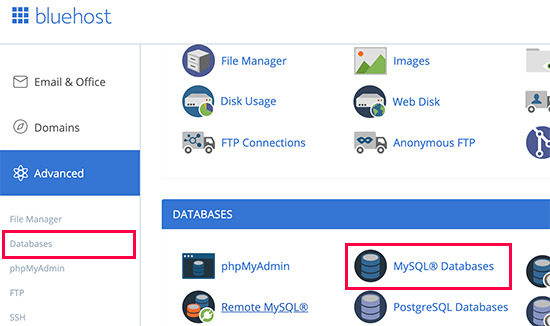
سيرسلك هذا إلى صفحة إدارة قاعدة البيانات في لوحة معلومات الاستضافة الخاصة بك. من هنا ، سترى اسم قاعدة البيانات واسم المستخدم الخاصين بك.
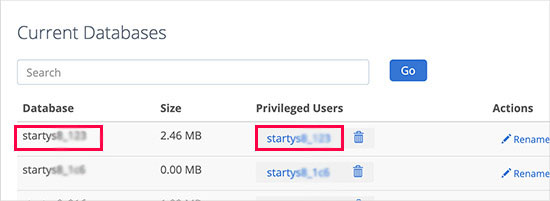
أدناه ، سترى مستخدمي قاعدة البيانات والروابط لتغيير كلمة مرور المستخدم.
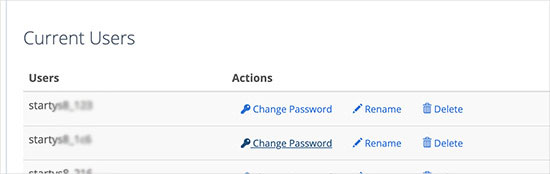
بمجرد تأكيد اسم قاعدة البيانات واسم المستخدم وكلمة المرور ، يمكنك تحديث هذه المعلومات في ملف wp-config.php إذا لزم الأمر.
بعد ذلك ، ارجع إلى موقع الويب الخاص بك للتحقق مما إذا كان قد تم حل خطأ اتصال قاعدة البيانات.
إذا كان لا يزال بإمكانك رؤية الخطأ ، فهناك شيء آخر غير صحيح. استمر في القراءة للحصول على مزيد من النصائح حول استكشاف الأخطاء وإصلاحها.
2. إصلاح قاعدة بيانات WordPress
قاعدة البيانات التالفة هي سبب آخر لـ "خطأ في إنشاء اتصال قاعدة بيانات" في WordPress. قد يحدث هذا نتيجة لفشل البيانات من المكونات الإضافية أو السمات التي غالبًا ما يتم تثبيتها أو حذفها.
إذا حذرت لوحة معلومات WordPress الخاصة بك ، "واحد أو أكثر من جداول قاعدة البيانات غير متاح. قد تحتاج قاعدة البيانات إلى الإصلاح ، " لديك قاعدة بيانات تالفة.
لحسن الحظ ، يمكنك ببساطة حل هذه المشكلة عن طريق إضافة الكود أدناه إلى ملف wp-config.php الخاص بك:
define('WP_ALLOW_REPAIR', true);
بمجرد إضافة الشفرة ، انتقل إلى http://www.example.com/wp-admin/maint/repair.php في متصفحك.
من هنا ، سترى خيارين لإصلاح قاعدة البيانات الخاصة بك ؛ اختر أفضل ما يلبي احتياجاتك.
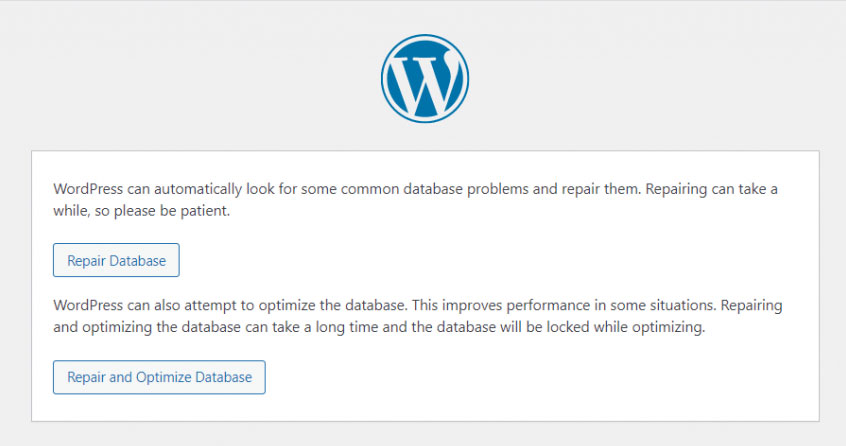

بعد اكتمال عملية الإصلاح ، تحقق من موقع WordPress الخاص بك ومعرفة ما إذا كان كل شيء قد عاد إلى طبيعته. إذا كان الأمر كذلك ، فانتقل مباشرة إلى ملف wp-config.php الخاص بك وقم بإزالة الوظيفة. هذا يتجنب إساءة استخدام موقع الويب حيث يمكن لأي شخص عرض صفحة الإصلاح دون تسجيل الدخول.
3. إصلاح الملفات التالفة
قد تكون الملفات التالفة ، بالإضافة إلى قواعد البيانات التالفة ، هي سبب "خطأ في إنشاء اتصال قاعدة بيانات".
أحد أسباب تلف الملف هو وجود سمة أو مكون إضافي معيب. سيساعدك فحص كل عنصر على حدة في تحديد العنصر الذي يمثل المشكلة. إذا حدث الخطأ بعد تنشيط سمة جديدة ، فقد يكون قالبك هو مصدر المشكلة.
لإصلاح ذلك ، انتقل إلى المظهر »السمات من لوحة معلومات WordPress الخاصة بك ، ثم قم بالتبديل إلى سمة جديدة.
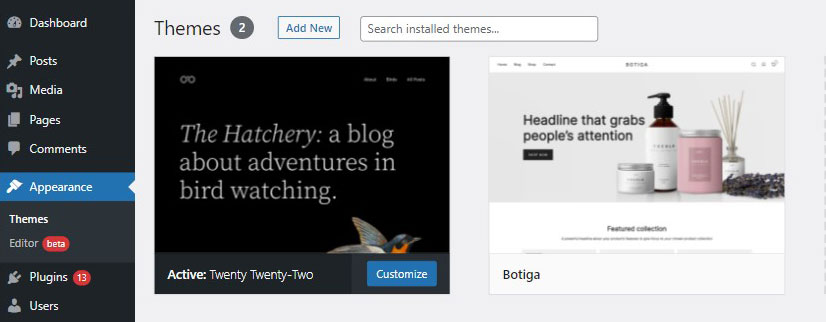
إذا لم يؤد تغيير السمة إلى حل المشكلة ، فقد يكون السبب في ذلك هو وجود مكون إضافي خاطئ. في هذه الحالة ، ضع في اعتبارك إلغاء تنشيط جميع المكونات الإضافية الخاصة بك ثم إعادة تمكينها واحدة تلو الأخرى لتحديد السبب.
بدلاً من ذلك ، يمكنك تعطيل جميع مكونات WordPress الإضافية عن طريق إعادة تسمية مجلد الملحقات في لوحة تحكم الاستضافة.
من خلال القيام بذلك ، سيتم تعطيل جميع المكونات الإضافية الخاصة بك مرة واحدة. إذا اختفى الخطأ بعد إعادة تسمية مجلد المكونات الإضافية ، فهذا يشير إلى أن أحد المكونات الإضافية هو المشكلة.
بمجرد الوصول إلى الواجهة الخلفية لموقعك ، أعد تسمية مجلد الإضافات إلى اسمه الأصلي. من خلال القيام بذلك ، ستظل جميع مكونات WordPress الإضافية غير نشطة ، ولكن يمكنك تنشيطها واحدة تلو الأخرى من منطقة المسؤول.
إذا لم تنجح أي من النصائح المذكورة أعلاه ، فحاول إعادة تحميل الملفات الأساسية إلى موقع WordPress الخاص بك. للقيام بذلك ، قم بتثبيت إصدار جديد من WordPress.
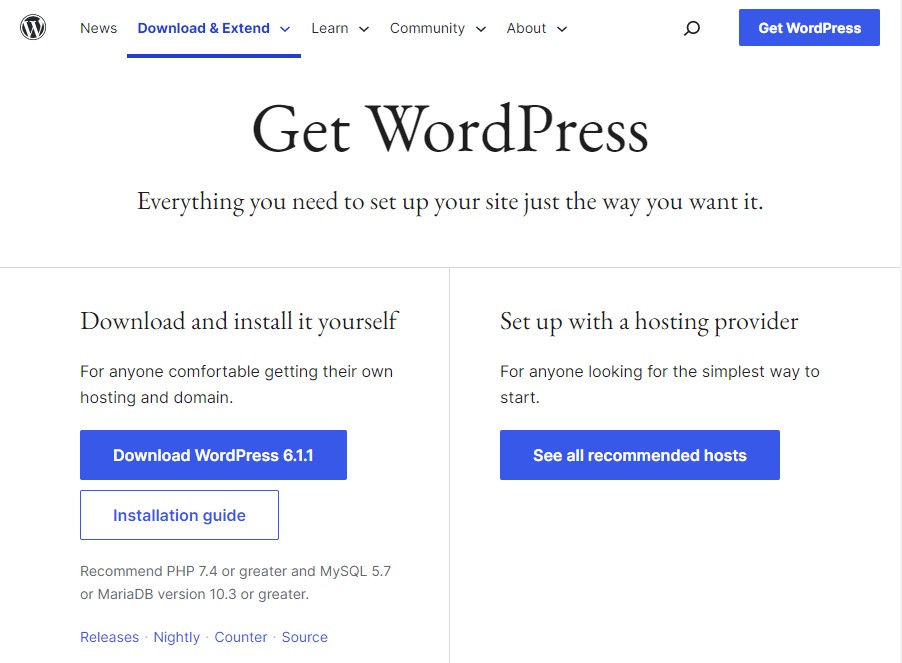
عند انتهاء التنزيل ، قم بفك ضغط الحزمة. احذف مجلد wp-content وكذلك ملف wp-config-sample.php من المجلد.
بعد حذفها ، افتح برنامج FTP وقم بتحميل ملفات WordPress المتبقية إلى المجلد الجذر الخاص بك. يجب أن يحل هذا الآن بأمان محل أي ملفات تالفة على الخادم الخاص بك.
4. تحقق مما إذا كان خادم قاعدة البيانات لديك معطلاً
عندما يكون خادم MySQL معطلاً ، قد يظهر تحذير "خطأ في إنشاء اتصال قاعدة بيانات" على موقع WordPress الخاص بك. في حين أن هذا الخطأ يمكن أن يكون ناتجًا عن عدد من العوامل ، فعادة ما يكون السبب هو وجود عدد كبير جدًا من الاتصالات.
يمكن أن يحتوي خادم قاعدة البيانات على عدد محدد من العملاء المتصلين في وقت واحد.
عندما يتجاوز هذا الحد ، قد لا يتمكن من التعامل مع المزيد من الاتصالات. نتيجة لذلك ، نوصيك بالاتصال بمزود الاستضافة الخاص بك لفحص خادم MySQL.
إذا كنت تستضيف العديد من المواقع على نفس الخادم ، فيمكنك أيضًا التحقق مما إذا كان خادم MySQL الخاص بك معطلاً على تلك المواقع. وفي الوقت نفسه ، إذا كنت تستضيف موقعًا واحدًا فقط ، فاستخدم PHP للاتصال بـ MySQL ومعرفة ما إذا كان مستخدم قاعدة بيانات WordPress لديك لديه أذونات كافية.
انتقل إلى لوحة تحكم الاستضافة وافتح المجلد public_html . قم بإنشاء ملف PHP جديد وامنحه الاسم الذي تريده. في هذا المثال ، سنسمي الملف dbconnection.php.
ثم الصق الكود التالي فيه:
$link = mysqli_connect('localhost', 'username', 'password'); if (!$link) { die('Could not connect: ' . mysqli_error()); } echo 'Connected successfully'; mysqli_close($link);تذكر استبدال كلمة مرور قاعدة البيانات واسم المستخدم ببيانات الاعتماد الخاصة بك. أخيرًا ، احفظ هذا الملف على موقع الويب الخاص بك واعرضه باستخدام متصفح الويب.
إذا تم الاتصال بنجاح ، فهذا يعني أن المستخدم لديه أذونات كافية وأن شيئًا آخر يسبب الخطأ.
5. تحقق من معلومات مضيف قاعدة البيانات
إذا كان اسم قاعدة البيانات واسم المستخدم وكلمة المرور صحيحين ، فتحقق جيدًا من أنك تستخدم معلومات مضيف قاعدة البيانات الصحيحة.
تستخدم معظم شركات استضافة WordPress المضيف المحلي كمضيف قاعدة البيانات الخاصة بك. ومع ذلك ، فإن بعض مزودي استضافة WordPress المُدارين يستضيفون قواعد البيانات على خوادم مختلفة. في مثل هذه الحالة ، لن تكون معلومات مضيف قاعدة البيانات الخاصة بك مضيف محلي.
يجب عليك الاتصال بشركة استضافة WordPress الخاصة بك للتحقق من تفاصيل مضيف قاعدة البيانات.
6. إنشاء قاعدة بيانات جديدة
إذا لم تُظهر أي من الطرق المذكورة أعلاه أي نتائج ، فقد تكون قاعدة البيانات الخاصة بك تالفة ولم تعد قابلة للاستخدام. في هذه الحالة ، يجب عليك استخدام لوحة تحكم الاستضافة لإعداد مستخدم وقاعدة بيانات MySQL جديدتين.
بمجرد إنشاء قاعدة بيانات MySQL جديدة ، قم باستعادة النسخة الاحتياطية لموقع الويب الخاص بك لتجنب فقدان أي بيانات حيوية لموقع الويب.
استنتاج
قد يكون من المحبط رؤية "خطأ في إنشاء اتصال قاعدة بيانات" على موقع WordPress. لن يتم تحميل الموقع ، مما يؤدي إلى فقدان حركة المرور والعملاء.
يحدث خطأ قاعدة البيانات هذا عندما يتعذر على موقع WordPress إنشاء اتصال بالخادم. قد يكون ناتجًا عن عوامل مختلفة ، بما في ذلك بيانات اعتماد تسجيل الدخول إلى قاعدة البيانات غير الصحيحة في ملف wp-config.php ، أو الملفات التالفة ، أو التحميل الزائد للخادم.
لحسن الحظ ، هناك عدة طرق لتصحيح هذا الخطأ:
- تحقق من بيانات اعتماد قاعدة البيانات - طابق بيانات اعتماد قاعدة البيانات في ملف wp-config.php مع تلك الموجودة في قاعدة بيانات MySQL.
- إصلاح قاعدة البيانات - بإضافة تعريف ('WP_ALLOW_REPAIR' ، صحيح) ؛ تعمل في ملف wp-config.php.
- إصلاح الملفات التالفة - عن طريق إلغاء تنشيط السمات أو المكونات الإضافية الفاسدة من خلال لوحة معلومات WordPress الخاصة بك أو عن طريق تنزيل أحدث إصدار من WordPress وإعادة تحميل ملفاتك الأساسية.
- تحقق من خادم MySQL - أنشئ ملفًا جديدًا باستخدام وظيفة mysqli_connect لمعرفة ما إذا كان مستخدم قاعدة البيانات لديك لديه أذونات كافية.
- تحقق من معلومات مضيف قاعدة البيانات - تحقق جيدًا من أنك تستخدم معلومات مضيف قاعدة البيانات الصحيحة.
- إنشاء قاعدة بيانات جديدة - أنشئ قاعدة بيانات MySQL جديدة من البداية ، ثم استورد نسخة احتياطية.
نأمل أن تساعدك هذه المقالة في تصحيح الخطأ "خطأ في إنشاء اتصال قاعدة بيانات" في WordPress. حدد السبب المحتمل لهذا الخطأ ، ثم اتبع الخطوات لإصلاحه.
قد ترغب أيضًا في الاطلاع على مقالاتنا التالية:
- كيفية إصلاح خطأ شاشة الموت البيضاء في WordPress
- زيادة حد ذاكرة PHP في WordPress (4 طرق)
- كيفية إصلاح مشكلة Facebook المصغرة غير الصحيحة في WordPress
أخيرًا ، تابعنا على Twitter و Facebook للحصول على تحديثات منتظمة حول المقالات الجديدة.
